Řešení potíží s zakázaným "control userpasswords2" v systému Windows 7
Velký počet uživatelů PC nebo notebooků v systému Windows 7 se potýká s problémem s automatickým přihlášením. Tato situace byla obvykle vyřešena pomocí příkazu "control userpasswords2" a další definice uživatele, která bude ve volbách účtu konfigurována ve výchozím nastavení. V tomto materiálu vám ukážeme, co dělat, pokud tento příkaz nefunguje.
Obsah
Spuštění "control userpasswords2"
Tato problémová situace má velmi triviální řešení, obecně neexistuje problém a neexistuje. Zvažte způsoby, jak povolit příkaz "control userpassword2" .
Metoda 1: Příkazový řádek
Příkaz by neměl být zadán do pole "Najít programy a soubory" , ale v konzole byly spuštěny oprávnění správce.
- Chcete-li to provést, otevřete nabídku Start , zadejte příkaz
cmda přejděte na příkazovou konzoli kliknutím na zobrazenou zprávu "cmd" PCM a výběrem položky "Spustit jako správce" .Přečtěte si více: Volání příkazového řádku v systému Windows 7
- V příkazovém řádku zadejte:
control userpasswords2Stiskněte klávesu Enter.
- Poté, co jste zadali potřebný příkaz, otevře se před námi konzola "Uživatelské účty" . Může být nakonfigurován tak, aby se automaticky přihlásil do systému.
Čtěte také: Jak získat práva správce v systému Windows 7
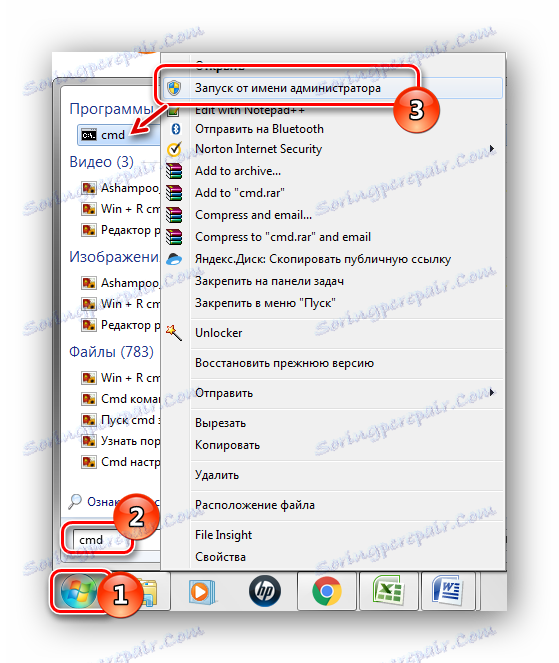
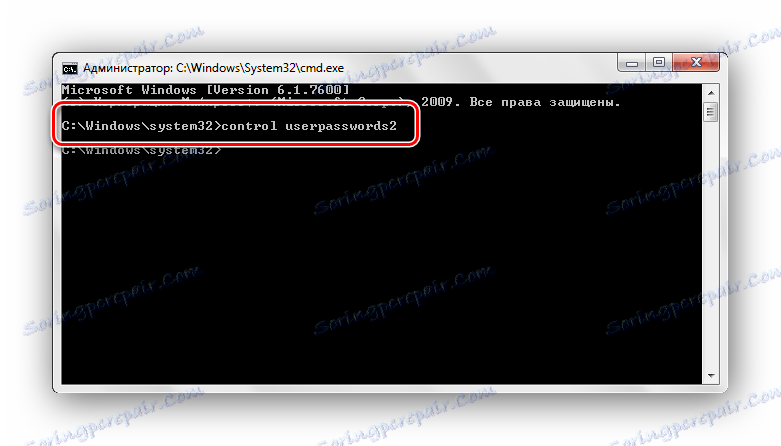
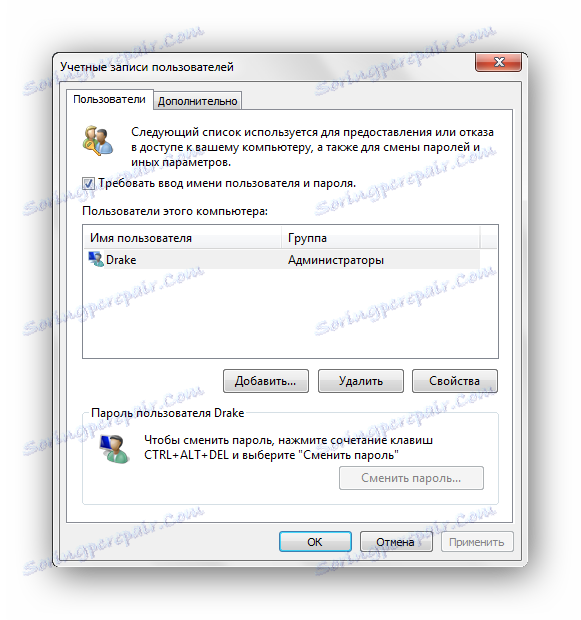
Metoda 2: Spustit okno
Je také možné spustit příkaz pomocí spouštěcího okna "Spustit" .
- Stiskněte kombinaci kláves Win + R.
- Zadejte příkaz:
control userpasswords2Klikněte na tlačítko "OK" nebo klikněte na Enter .
- Otevře se okno "Uživatelské účty" , které potřebujeme.


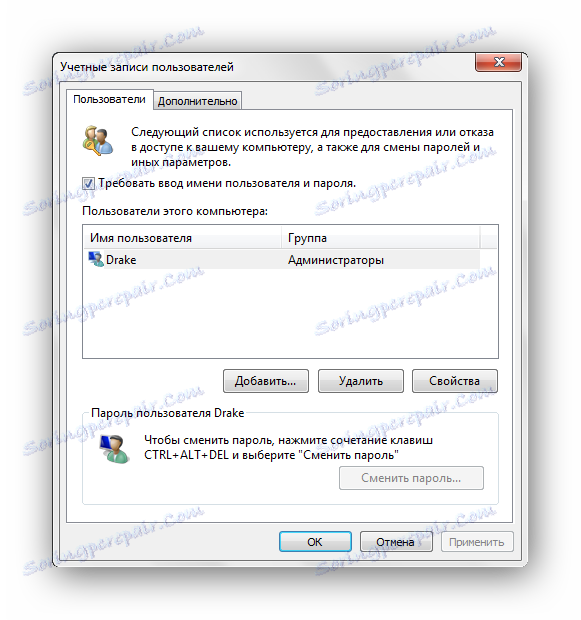
Metoda 3: Příkaz "netplwiz"
V systému Windows 7 můžete k příkazu "Uživatelské účty" přistupovat příkazem "netplwiz" , který provádí funkci podobnou "control userpasswords2" .
- Spusťte příkazový řádek metodou popsanou výše a zadejte příkaz
netplwiza stiskněte klávesu Enter . - Spusťte okno "Spustit" , jak je popsáno výše. Zadejte příkaz
netplwiza klepněte na tlačítko Enter .![Spusťte netplwiz Windows 7]()
Konzola, kterou potřebujeme, je otevřená.
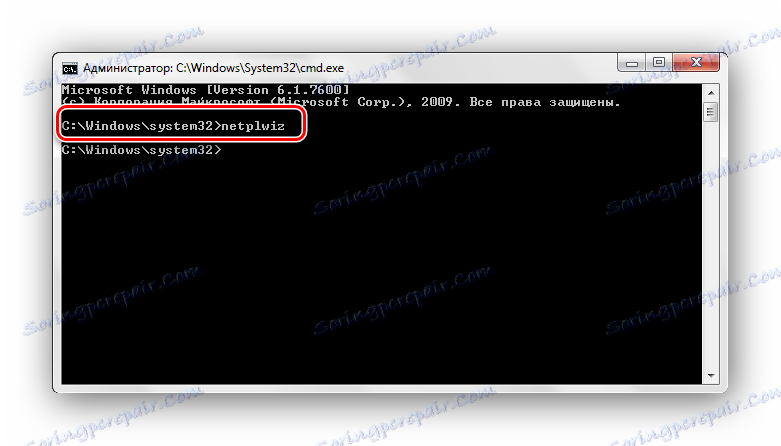
Po použití příkazu se před námi zobrazí okno "Uživatelské účty" .
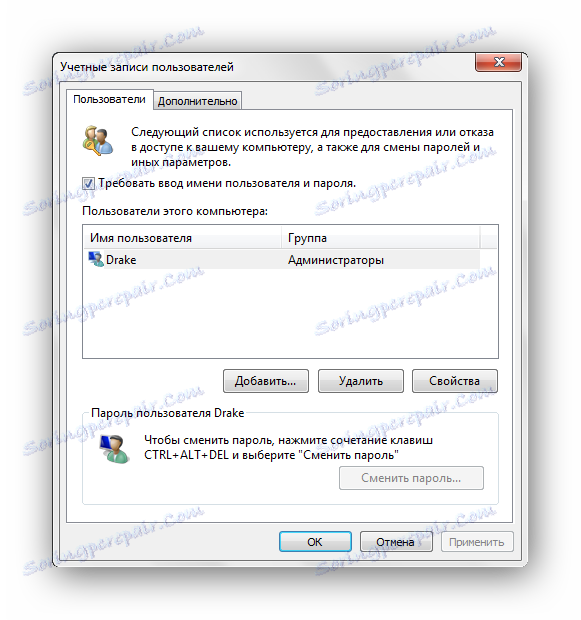
To je vše, pomocí výše popsaných metod, můžete spustit příkaz "control userpasswords2" . Máte-li jakékoli dotazy, napište je do komentářů.
